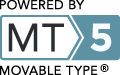2007_08_26 記
[序論]
いろいろと誉れ高い(と思っている)Thunderbird。
こいつにはツールバーの右上に検索用の入力部分があるが、これにより選択したフォルダ内のメールを検索することができる。
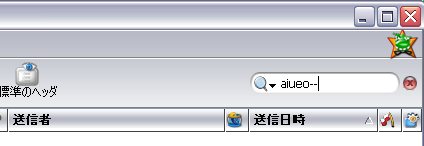
しかし、メールを検索したい時っていうのは大抵、メールがどのフォルダに存在するかわからない時だろう。
フォルダをたくさん設定しているときに、ひとつひとつ探すのは大変。
ところが、Thunderbirdには検索フォルダという仮想フォルダを作ってフォルダの縛りを超えて、すべてのメールを検索することができる能力がある。(ことを最近知った)
これで、全メールの検索が楽になる。
[方法]
1.
まず、Thunderbirdを起動し、「ファイル」「新規作成」「検索フォルダ」の順に選択。

すると、「新しい検索フォルダ」設定画面が開く。
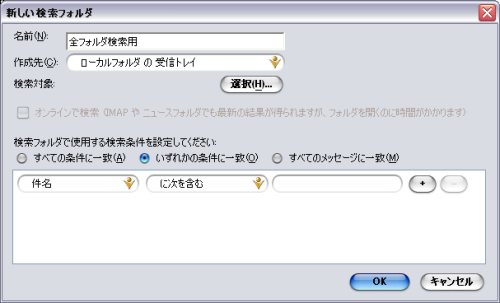
適当な名前と作成先を選択。
今回は名前を「全フォルダ検索用」とし、作成先を「ローカルフォルダの受信トレイ」の下にした。
2.
次に検索対象の「選択」ボタンをクリック。
すると、「フォルダを選択」する画面がでる。
すべてのフォルダに検索をかける場合は、すべてのフォルダに(がんばって)チェックを入れる。

ここまでできたら、検索条件などは検索時に設定するとして「OK」ボタンを押す。
こんな感じで「検索フォルダ(全フォルダ検索用)」ができる。
フォルダが生成される場所は、自分の設定による。

3.
検索条件を与える。
検索フォルダの上で右クリックして「プロパティ」を選択。
このプロパティで検索するフォルダや検索条件を設定しなおすことができる。
今回は検索条件を
「いずれかの条件に一致」
「差出人」「に次を含む」「あいうえお」
にしてみた。
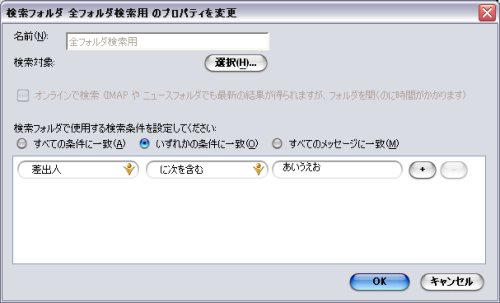
OKボタンを押す。
現在検索フォルダ内をプレビューしている場合は、一度違うフォルダを表示させた後改めて検索フォルダを表示させると、検索したいフォルダ内の検索条件にHITしたメールが表示される。
ちなみに、検索フォルダ内でメールを消すと、実際のフォルダからもメールが消えてしまうので注意。
参考
[]
関連
[]マイチキンハート: Thunderbird アーカイブ
[]Thunderbirdの返信ヘッダーを設定エディターを使って編集してみるメモ: マイチキンハート
トラックバック
[]
------------